Como instalar extensões do Google Chrome no navegador Opera
O navegador Opera sempre foi o navegador mais subestimado. Por causa disso, o Opera não é tão popular como Internet Explorer, Firefox, Safari e Chrome. Os usuários de PC de longa data saberão que o Opera foi o primeiro navegador a apresentar discagem rápida, navegação por guias, bloqueio de pop-ups e muitos outros recursos populares que usamos hoje em todos os navegadores modernos.

Apesar de ter uma boa interface e um ótimo conjunto de recursos, o Opera ainda não é tão popular quanto outros navegadores da web por alguns motivos. A falta de milhares de extensões é definitivamente um dos principais motivos pelos quais o Opera não ganhou muita participação no mercado.
Aqueles de vocês que estão acompanhando de perto os desenvolvimentos do navegador Opera provavelmente estão cientes do lançamento do navegador Opera v15 para desktop. Como você deve saber, o Opera 15 é completamente diferente de suas versões anteriores, pois agora é baseado no navegador Chromium. Ou seja, a versão mais recente do navegador Narwegian vem com o mecanismo de navegador usado pelo popular navegador Google Chrome.
Se a falta de extensões é o que o impede de instalar e usar o navegador Opera, temos boas notícias para você. Agora você pode instalar facilmente todas as extensões do navegador Google Chrome no navegador Opera, desde que esteja executando o Opera 15 ou uma versão posterior.
Conclua as instruções fornecidas abaixo para instalar extensões do Google Chrome no Opera:
Etapa 1: certifique-se de que está executando o Opera 15 ou uma versão posterior. Se você estiver executando uma versão anterior, deve atualizar para a versão mais recente antes de prosseguir para a próxima etapa.
Etapa 2: no navegador Opera, visite a página de download da extensão do Chrome, clique no botão Adicionar ao opera para instalar o complemento.

Etapa 3: assim que baixar a extensão do Chrome estiver instalada, visite a página da Google Chrome Web Store em seu navegador Opera e pesquise a extensão que deseja instalar no Opera.
Etapa 4: abra a página da extensão que deseja instalar, clique no botão Adicionar ao Opera para instalar a extensão no seu navegador.

Etapa 5: uma vez instalada, uma pequena barra pop-up aparecerá abaixo da barra de endereço dizendo “A extensão foi desativada porque é de uma fonte desconhecida. Vá para o gerenciador de extensões para habilitá-lo ”. No entanto, durante nosso teste, notamos que o navegador mostra apenas a mensagem pop-up e não desativa a extensão instalada.

E se a extensão instalada tiver sido desativada e não aparecer, clique no botão Opera localizado no canto superior esquerdo da janela e clique em Extensões para ver as opções de habilitar ou desabilitar todas as extensões instaladas.
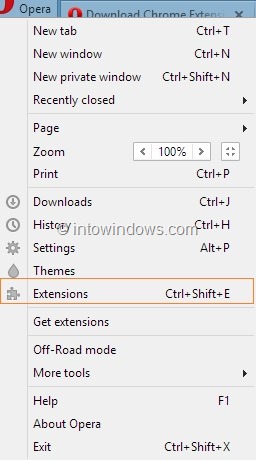
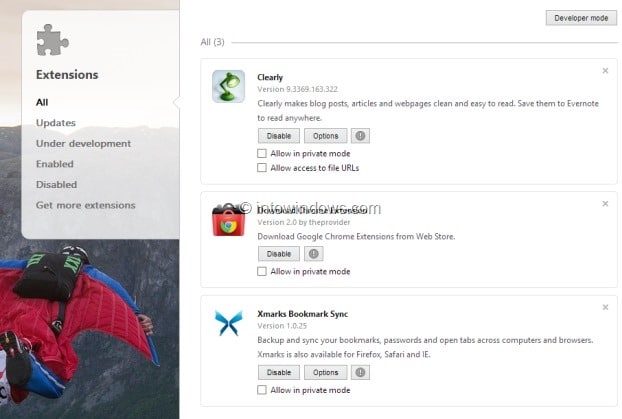
Observe que o método acima permite que você instale apenas extensões e não aplicativos da web disponíveis na Chrome Web Store.